現状・条件
サイトマップを生成する
投稿や固定ページを作成して公開すると All in One SEO Pack の「XML サイトマップ」設定 によって、Google や Bing などの検索エンジンで使用されるための、サイトマップファイル ( *.xml / *.rss ) が生成されます。
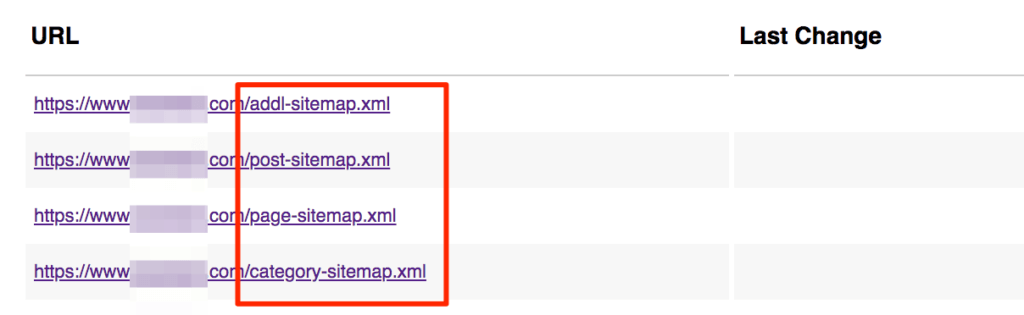
例えば、
広告の審査準備に欠かせない「お問い合わせ」や「プライバシーポリシー」などの固定ページを作成して公開すると page で始まるサイトマップファイル ( page-sitemap.xml ) に自動的にそれぞれのページ URL が追加されます。( 任意 )
記事を公開してサイトマップが作成されているか確認します。( 任意 )
サイトマップを確認する
WordPress 管理画面から、
・押下:「All in One SEO」>「XML サイトマップ」
・ページ内:
「サイトマップのステータス」にある、「XML サイトマップを表示」と「RSS サイトマップを表示」リンクをクリックして種類別のサイトマップページ URL を確認できます。
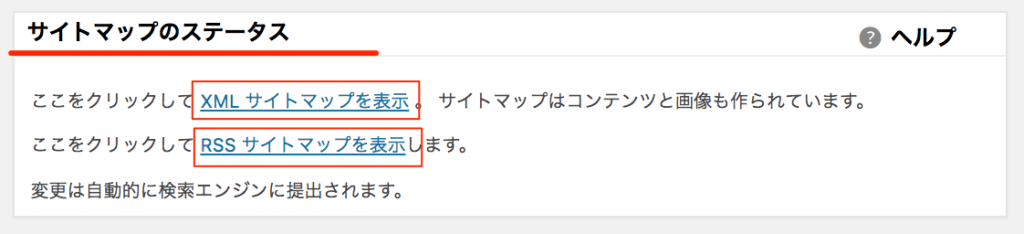
サイトマップを送信する
All in One SEO Pack の「XML サイトマップ」設定 ◀︎の記事で設定した内容をもとに紹介します。
Search Console
Search Console のナビゲーション パネルから、
・押下:「インデックス」>「サイトマップ」
・ページ内:
「新しいサイトマップの追加」欄に sitemap.xml と入力して「送信」ボタンをクリックします。
※ 必要に応じて、sitemap.rss など追加しましょう。
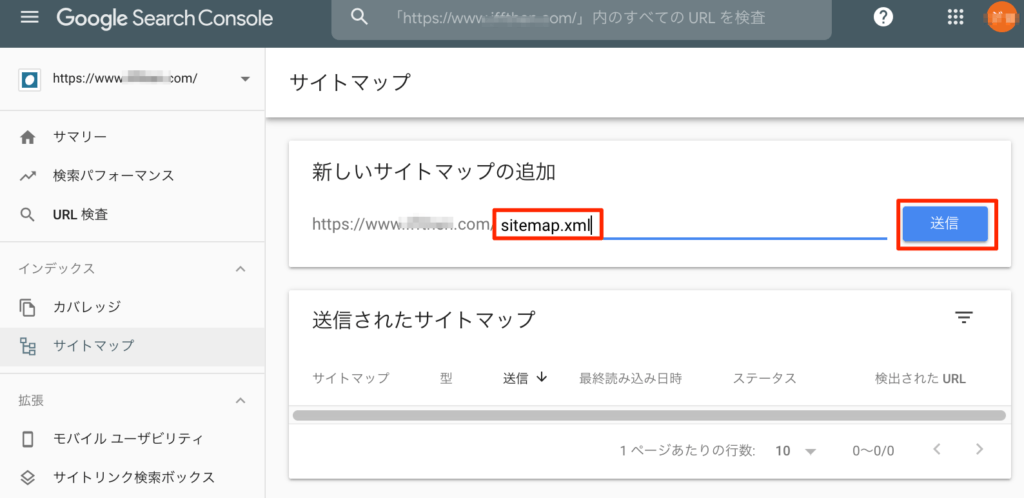
▼ すると、「送信されたサイトマップ」に表示されますが、「ステータス」カラムに 成功しました と表示されれば OK です。
※「ステータス」カラムに 成功しました と表示されるのに時間が掛かる場合があります。
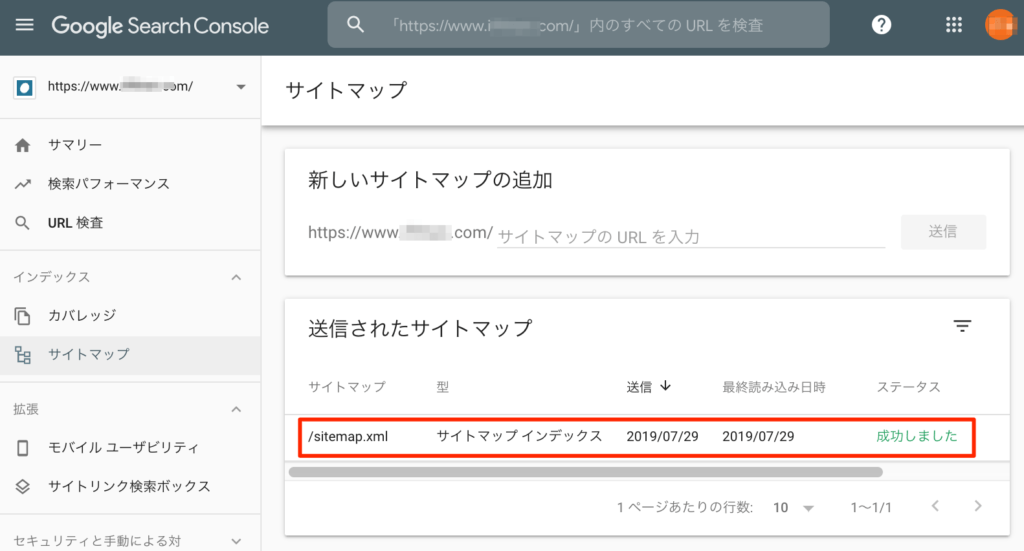
▲ sitemap.xml ファイルの型が「サイトマップインデックス」になっていて、その行をクリックすると OOO-sitemap.xml ファイルが表示されます。
▼ OOO には All in One SEO Pack で設定したコンテンツタイプや Noindex していないコンテンツ名が付きます。( 例:addl-sitemap.xml / post-sitemap.xml / page-sitemap.xml / category-sitemap.xml など )
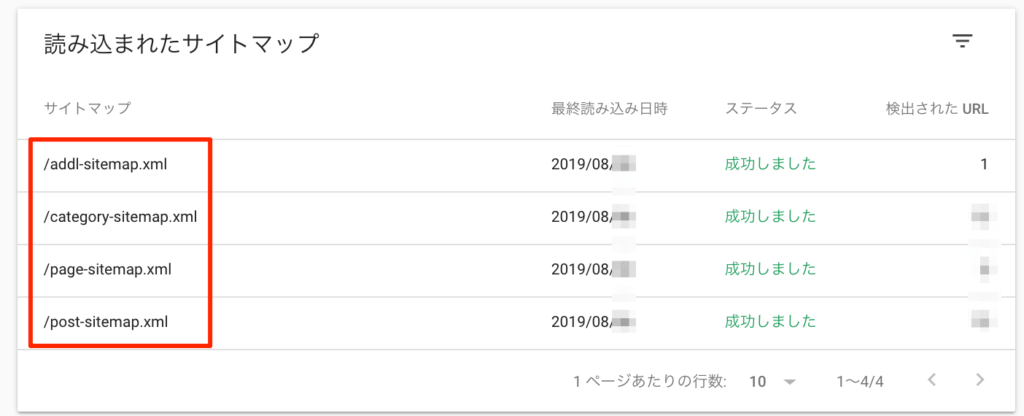
WordPress 管理画面の「All in One SEO」メニューから、
「一般設定 → Noindex 設定 → タグをnoindexにする」のチェックを外して、
「XML サイトマップ → タクソノミー → タグ」にチェックを入れると tag-sitemap.xml ファイルも生成されます。
実データが反映されるまでは時間がかかります。数日後「サマリー」や「カバレッジ」でサイトの動向が確認できます。
また、ブログの初期段階では記事を公開するたびに、
Search Console のナビゲーション パネルの「URL 検査」で該当 URL が Google に登録されているかチェックして、「インデックス登録をリクエスト」するのも良いかもしれません。
Bing Web マスター
Bing Web マスター の「自分のサイト」でサイトを選択してください。
ナビゲーションパネルから「自分のサイトの設定 → サイトマップ」をクリックします。
All in One SEO Pack で生成された サイトマップ URLを入力 して「送信」ボタンをクリックします。( 例:https://www.example.com/sitemap.xml )
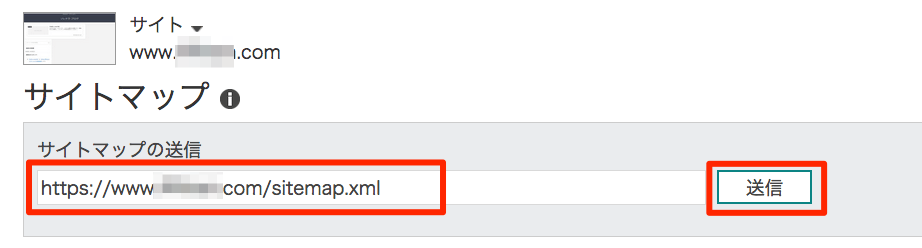
下のリストに表示されますが、しばらくは「送信された URL」「最終クロール 」「状態」などのカラムに 保留中 のメッセージが続きます。
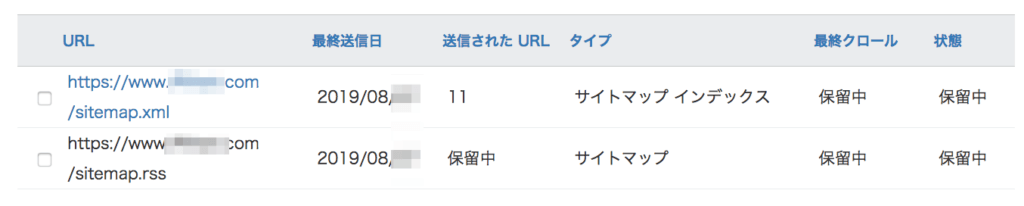
データの更新頻度は Search Console と比較できないほど遅い ( 私見 ) ですが、送信しておくといつか必ず更新されます。( たまに、中国から Bing 経由で訪問したりします。)






コメント